Книга: Microsoft Windows SharePoint Services 3.0. Русская версия. Главы 9-16
Работа в автономном режиме
Работа в автономном режиме
В предыдущем упражнении вы перенесли приложение баз данных Access 2007 на узел SharePoint. Однако можно работать с данными и без подключения к узлу SharePoint. При использовании Access 2007 можно кэшировать данные из списка SharePoint, работать с ними на локальном компьютере, после чего синхронизировать изменения с сервером.
В следующем упражнении вы синхронизируете данные и столбец метаданных с таблицей, связанной со списком SharePoint, работая в автономном режиме.
Используйте базу данных ExplmpWideWorldlmporters.accdb, которая расположена в папке DocumentsMicrosoft Press SBS_WSSv3Chapter 13. Вместо узла http://wideworldimporters используйте доступный вам узел SharePoint. В этом упражнении будет использоваться список SharePoint, созданный в первом упражнении этой главы, но вы можете использовать любой другой список.
Убедитесь, что запустили Access 2007 перед тем, как приступить к выполнению упражнения.
Откройте базу данных ExplmpWideWorldlmporters. accdb.
1. В окне базы данных MoveWideWorldlmporters щелкните на вкладке Внешние данные (External Data).
2. B группе Список SharePoint (SharePoint Lists) щелкните на кнопке Автономная работа (Work Offline).
В строке состояния появится надпись «Автономно с SharePoint» (Offline with SharePoint). В группе Список SharePoint (SharePoint Lists) станут активными значки Синхронизировать (Synchronize) и Отменить изменения (Discard Changes). Все данные будут кэшированы в базе данных Access 2007, а ссылки на списки SharePoint будут временно вырезаны.
Внимание! Если к этой базе данных Access 2007 предоставить общий доступ, данные будут доступны пользователям, которые не имеют разрешений на доступ к ним на узле SharePoint.
3. В секции SBS 2007 Navigation в группе Supporting дважды щелкните на элементе Opportunities.
Связанная таблица Opportunities откроется в Access 2007 в представлении Режим таблицы (Datasheet). Приложение будет функционировать практически так же, как и в режиме онлайн.
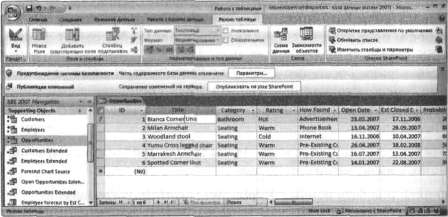
4. Щелкните на вкладке Режим таблицы (Datasheet).
5. В группе Список SharePoint (SharePoint List) щелкните на кнопке Открытие представления по умолчанию (Open Default View). Таблица Opportunities откроется в окне обозревателя в представлении Все элементы (All Items).
6. Вернитесь в Access 2007. В представлении Все элементы (All Items) таблицы Opportunities щелкните на ячейке в первой строке под столбцом Title и введите Bianca Corner Unit.
7. Щелкните на ячейке во второй строке.
В первом столбце первой строки появится изображение карандаша, указывающее на то, что в эту строку внесены изменения. Когда веб-узел SharePoint будет возвращен в режим онлайн, Access 2007 синхронизирует изменения.
8. Вернитесь в Internet Explorer. Щелкните на кнопке Обновить (Refresh) и убедитесь, что первая строка не изменена.
9. Щелкните на ячейке в первой строке под заголовком Title, введите Woodland Bench, а затем щелкните на ячейке во второй строке.
10. Вернитесь в Access 2007. На вкладке Внешние данные (External Data) в группе Список SharePoint (SharePoint Lists) щелкните на кнопке Синхронизировать (Synchronize).
База данных Access 2007 будет временно подключена к списку SharePoint для синхронизации изменений. Откроется диалоговое окно Устранение конфликтов (Resolve Conflicts).
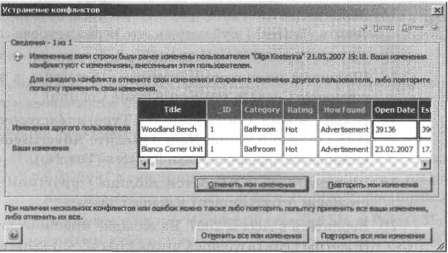
11. Щелкните на кнопке Отменить мои изменения (Discard My Changes). База данных Access 2007 останется в автономном режиме, а представление Режим таблицы (Datasheet) таблицы Opportunities закроется.
12. В секции SBS 2007 Navigation в группе Supporting Objects дважды щелкните на элементе Opportunities.
Связанная таблица Opportunities откроется в Access 2007 в представлении Режим таблицы (Datasheet), а в столбце Title в первой строке появится текст «Woodland Bench».
13. В представлении Режим таблицы (Datasheet) таблицы Opportunities щелкните на ячейке под заголовком Title в первой строке и введите Bianca Corner Unit.
14. Щелкните на ячейке во второй строке.
15. На вкладке Внешние данные (External Data) в группе Список SharePoint (SharePoint Lists) щелкните на кнопке Автономная работа (Work Online).
В строке состояния появится надпись В сети с SharePoint (Online with SharePoint), а представление Режим таблицы (Datasheet) таблицы Opportunities закроется.
16. Вернитесь в Internet Explorer. Щелкните на кнопке Обновить (Refresh) и убедитесь, что первая строка содержит текст «Bianca Corner Unit».
17. Щелкните на кнопке Параметры (Settings), а затем щелкните Создать столбец (Create Column).
18. В области Имя и тип (Name and Туре) в текстовом поле Имя столбца (Column Name) введите Advertisement и установите переключатель Да/Нет (Yes/No).
19. Щелкните ОК. Откроется таблица Opportunities со столбцом Advertisement в конце списка.
20. Вернитесь в Access 2007. На вкладке Внешние данные (External Data) в группе Список SharePoint (SharePoint Lists) щелкните на кнопке Синхронизировать (Synchronize).
21. Если нужно, откройте таблицу Opportunities и проверьте, виден ли столбец Advertisement1.
Закройте базу данных MoveWideWorldlmporters. accdb и обозреватель. Если будет предложено, сохраните изменения.
- Резервное копирование при работе InterBase в режиме 24x7
- Практическая работа 53. Запуск Access. Работа с объектами базы данных
- Лекция 15. Работа с базами данных
- Работа с ресурсами локальной сети
- Эффективная работа с временными файлами сортировки
- Ускоренная работа с индексами
- HR-брендинг: Работа с поколением Y, новые инструменты для коммуникации, развитие корпоративной культуры и еще 9 эффектив...
- Безопасная работа с внешними таблицами
- Работа со строками
- 9.2. Работа прокси-сервера
- 3. Заработок для фотографов: заработать на фото – сайты фотобанков
- Работа с активным документом




